怎么给PDF文档添加图片
- 来源: 金舟软件
- 作者:Kylin
- 时间:2025-03-06 18:05:08
 AI摘要
AI摘要
本文通过视频和图文详细演示了如何使用金舟PDF编辑器给PDF文档添加图片。只需打开文件、选择添加图像、调整位置大小并保存,就能轻松美化PDF。操作简单直观,适合需要个性化编辑PDF的用户快速上手。
摘要由平台通过智能技术生成一、视频教程
二、操作步骤
1、鼠标双击打开金舟PDF编辑器,点击“打开PDF文件”选择文档打开;
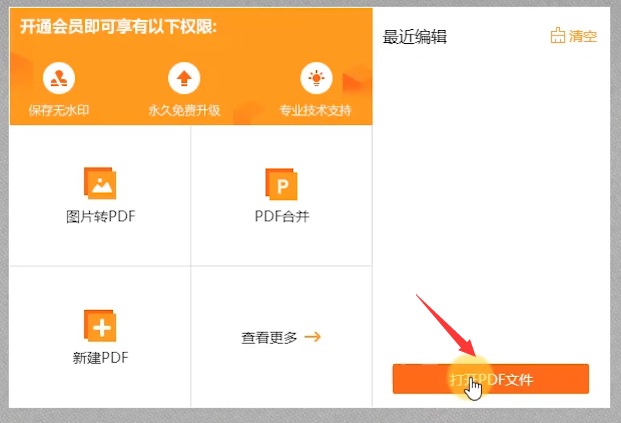
2、文档打开后,在菜单栏中找到“添加”,选择“添加图像”,将图片添加进来;(点此下载)
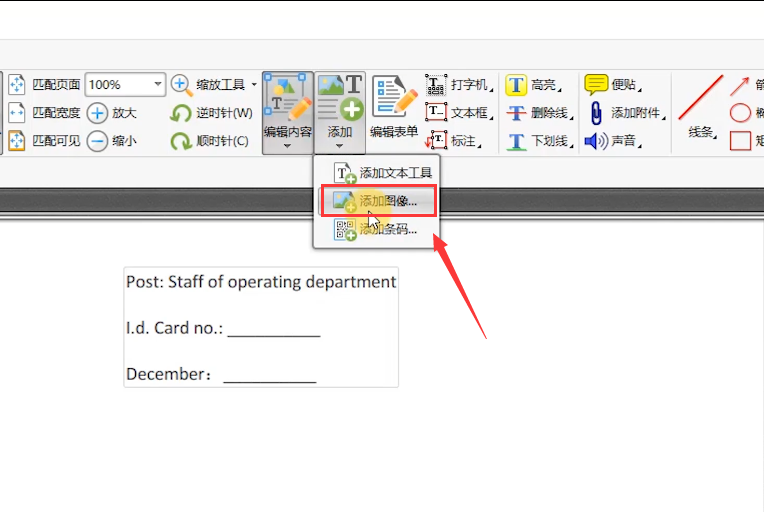
3、在跳转出窗口中,可选择图片为页面内容或图章插入到文档中,然后点击“放置”;
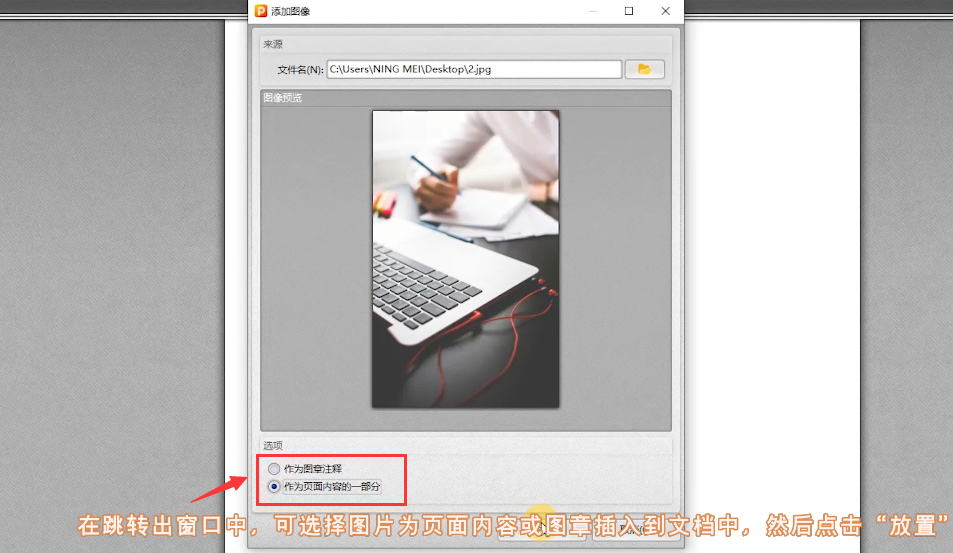
4、此时,图片添加进来了,可以拖动放置合适位置,可以随意更改大小;
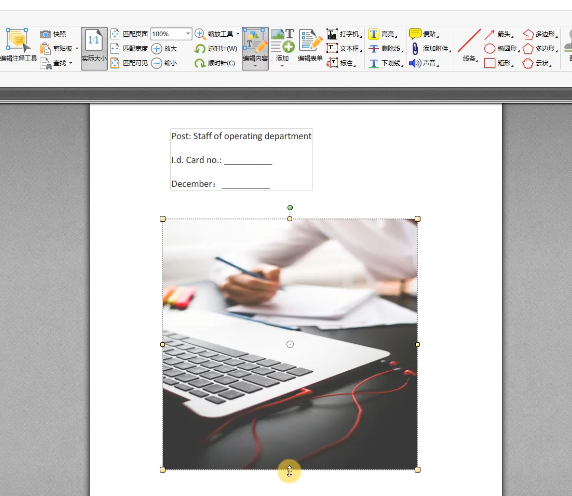
5、编辑完成后,最后,记得点击“保存”文件;
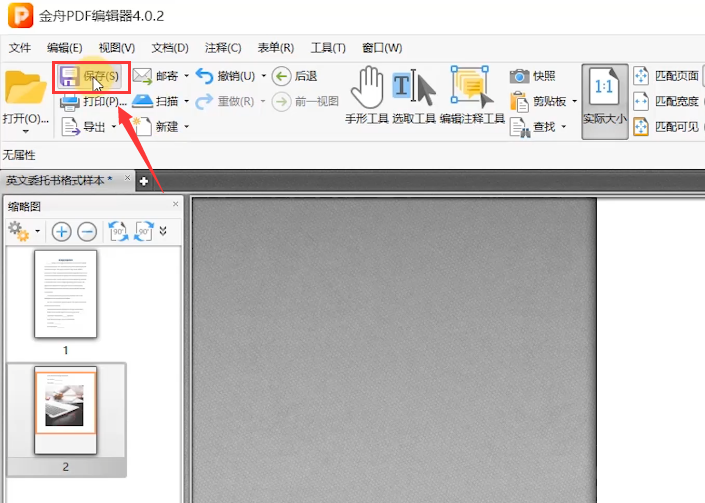
6、再打开PDF时,可以看到添加后的图片。
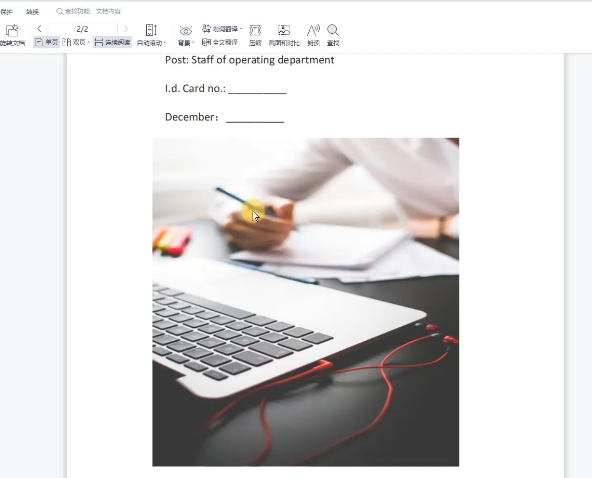
快快给你的PDF文档添加更多合适的美图吧!还想解锁更多PDF编辑技巧,可以关注江下科技产品中心。
推荐阅读:
温馨提示:本文由金舟软件网站编辑出品转载请注明出处,违者必究(部分内容来源于网络,经作者整理后发布,如有侵权,请立刻联系我们处理)
 已复制链接~
已复制链接~





























































































































 官方正版
官方正版











